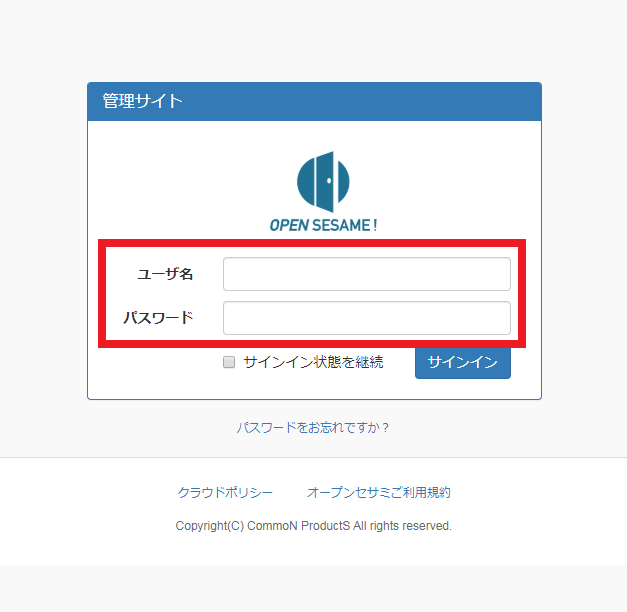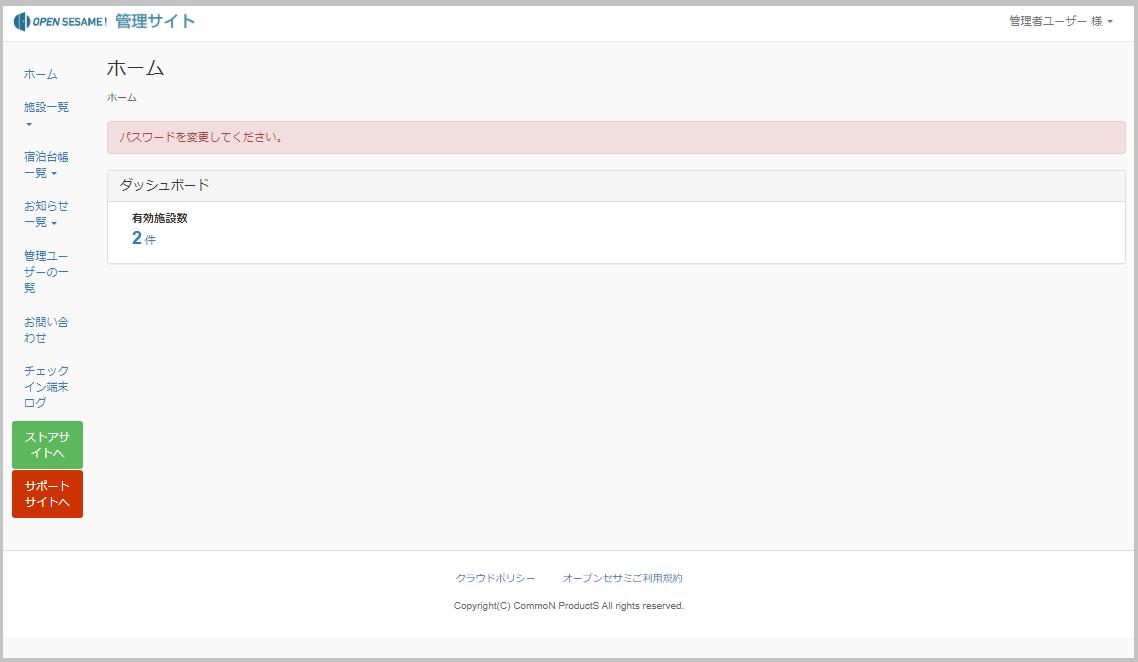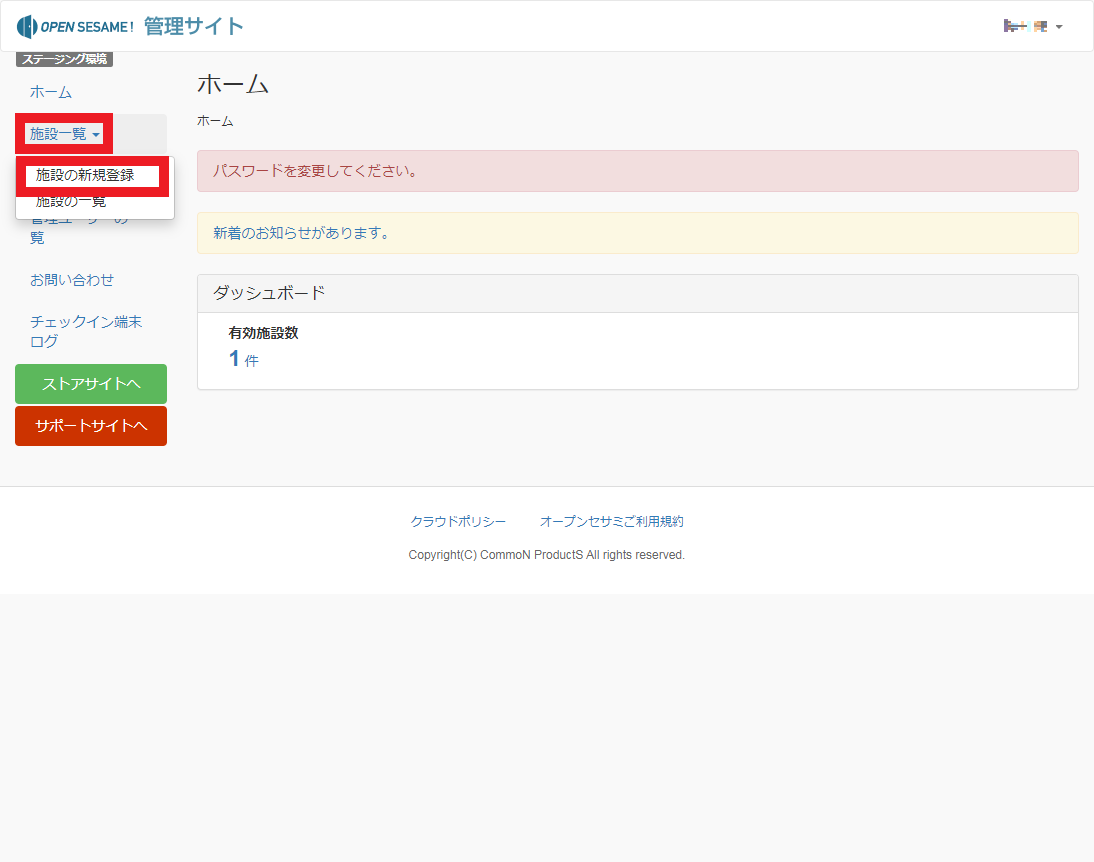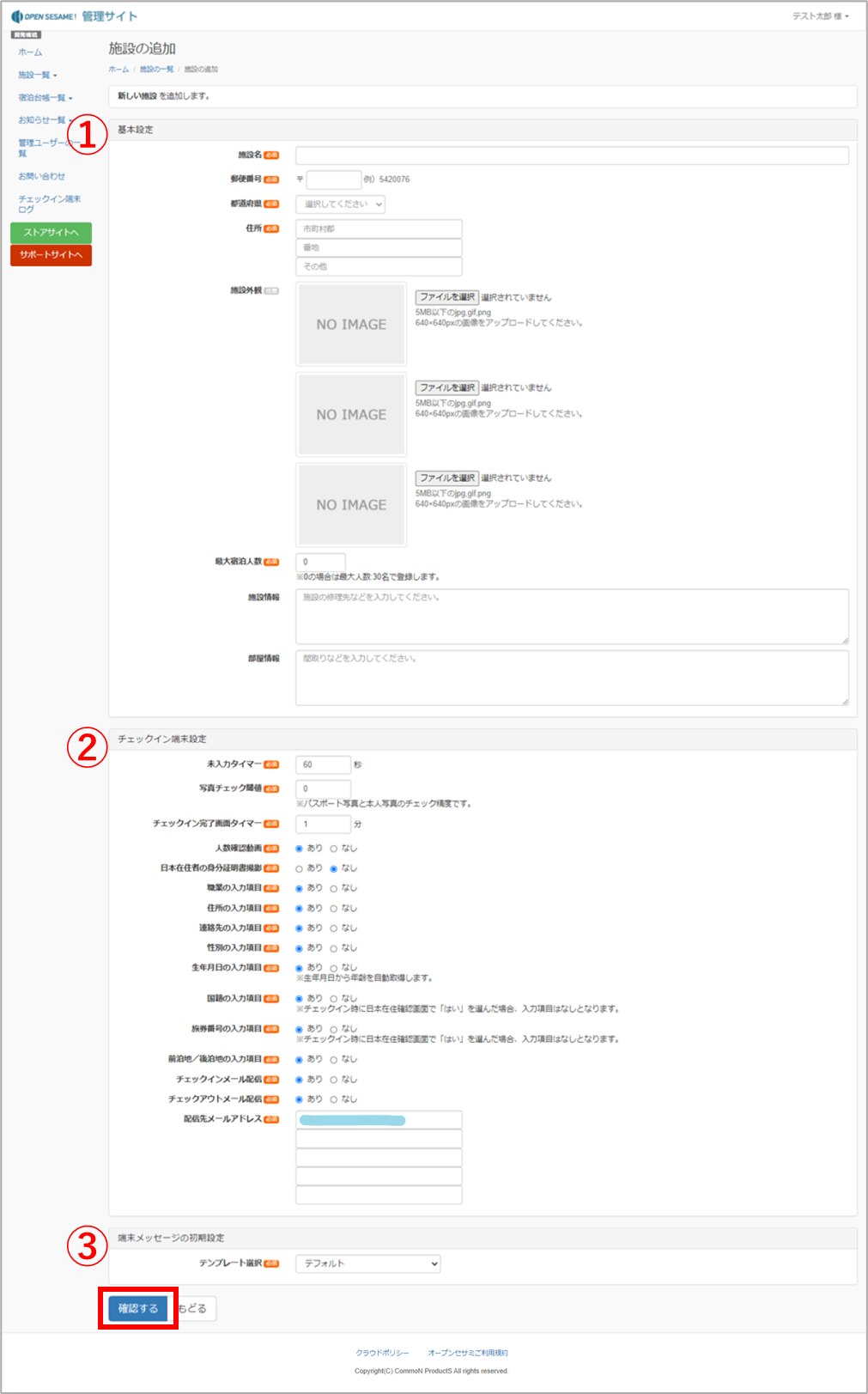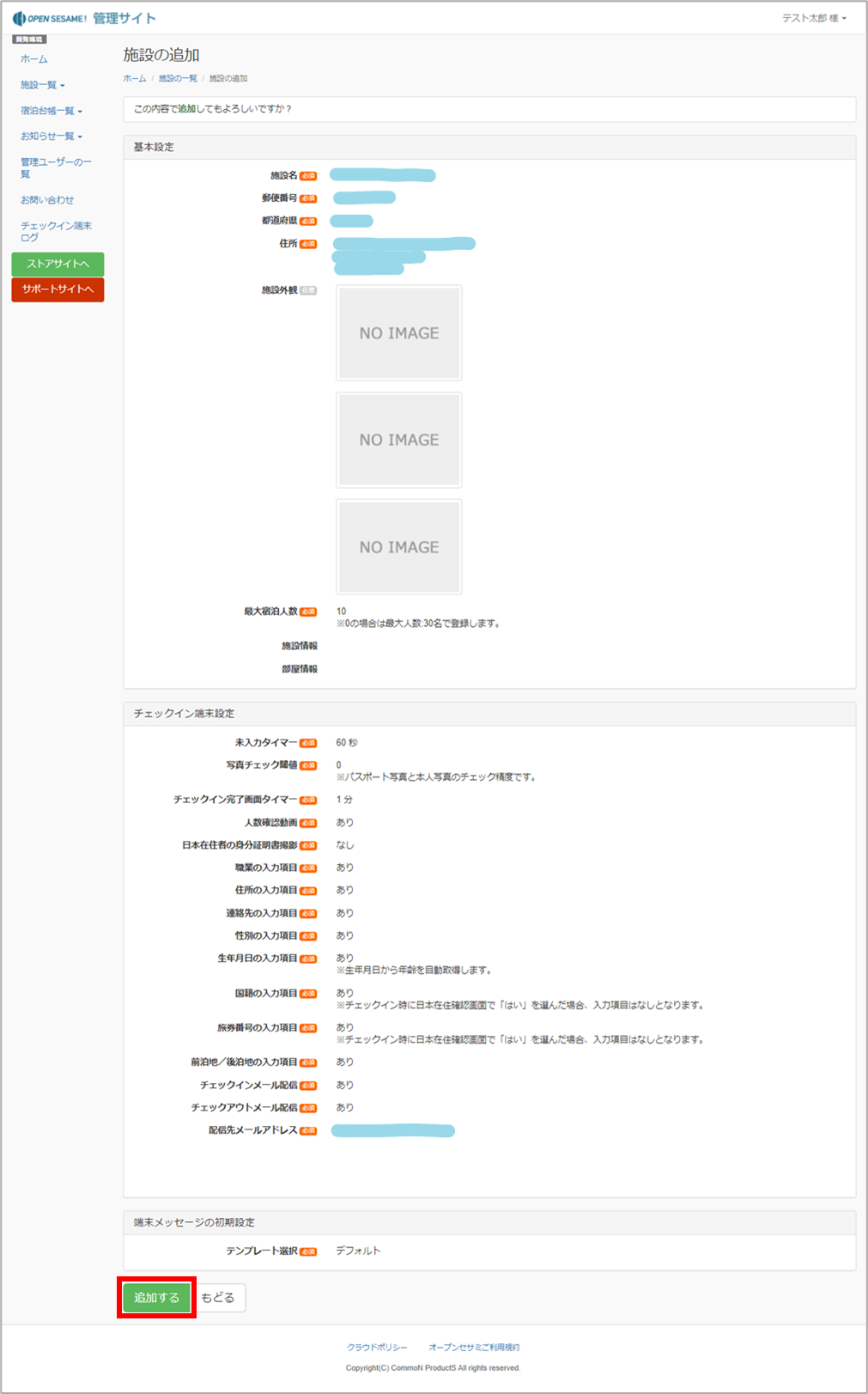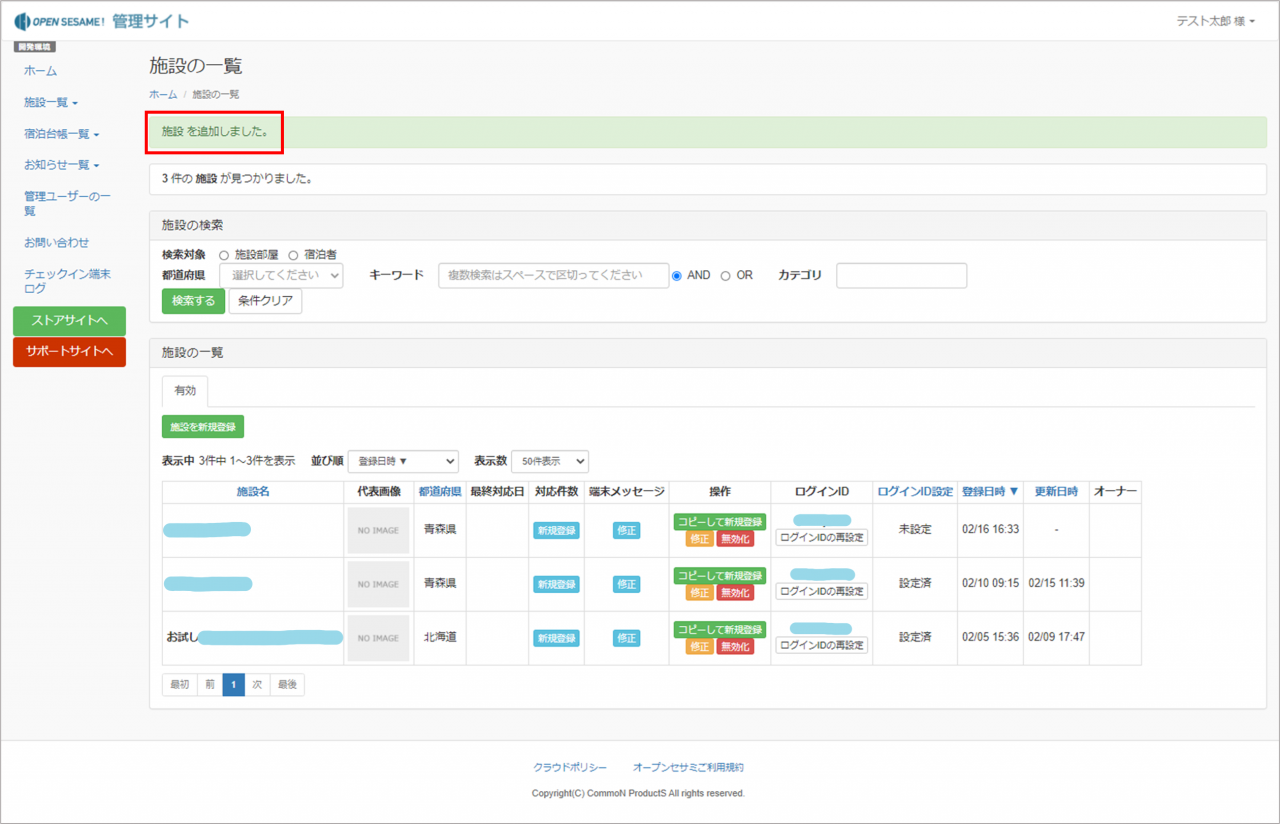各種マニュアル
管理サイト 新規施設情報の登録方法
2019.07.06
管理サイト 新規施設情報の登録方法
管理サイトにて施設情報の登録を行い、OPEN SESAME!チェックインシステムの利用に必要なログインIDを取得します。
目次
1.作業するにあたって
2.新規施設情報の登録方法
1.作業するにあたって
アカウント登録がまだお済みでない場合は、アカウントの登録を行ってください。
登録したアカウントにて、ストアサイトにログインし、施設数を増やした後に新規施設情報を登録します。
製品サイトから登録するには、アカウント登録へ
https://www.op-sesame.jp/support/after/manual/category/10/
「施設の新規登録」ボタンが表示されない場合は、ストアサイトにて施設数を追加した後、操作を行ってください。
施設数を追加するには、施設数の追加方法へ
https://www.op-sesame.jp/support/after/manual/category/19/
2.新規施設情報の登録方法
1).下記のURLより、管理サイトにログインします。
https://webapp.op-sesame.jp/corp/index
ユーザ名(アカウント登録時のメールアドレス)とパスワードを入力してください。
※また、ストアサイトの『管理サイトへ』ボタンをクリックすると、同様に管理サイトへのサインイン画面が表示されます。
3).【ホーム】画面にて、『施設一覧』→『施設の新規登録』の順にクリックします。
「施設の新規登録」ボタンが表示されない場合は、ストアサイトにて施設数を追加後、操作を行ってください。
施設数を追加するには、施設数の追加方法へ
https://www.op-sesame.jp/support/after/manual/category/19/
4).【施設の追加】画面にて、必須項目を入力し、『確認する』ボタンをクリックしてください。
①「基本設定」にて施設の所在地、施設外観、最大宿泊人数等の施設情報を入力してください。
②「チェックイン端末設定」は、初期値が設定されていますが、任意の値に調整いただけます。
チェックイン端末の設定値は、施設情報修正方法の手順2-9)をご参照ください。
https://www.op-sesame.jp/support/after/manual/category/14/
③「端末メッセージの初期設定」は、チェックイン端末に表示されるメッセージのテンプレートを選択いただけます。
※他の施設にて端末メッセージを変更していて、変更したメッセージを利用したい場合は、利用したい施設名を選んでください。
端末メッセージの修正方法はこちらをご参照ください。
https://www.op-sesame.jp/support/after/manual/category/20/
6).【施設一覧】画面にて、「施設を追加しました」と表示し、一覧に新しく施設名が追加されましたら、登録は完了です。
同じ所在地や同一施設内の宿泊施設(部屋等)は、施設一覧の『コピーして新規登録』ボタンをクリックすると、情報をコピーして登録できます。
別の施設を追加するには、『施設を新規登録』ボタンをクリックし、手順2.-4)より操作してください。
ログインIDは大文字・小文字を区別します。
このログインIDは、管理サイトに登録されている施設とチェックインアプリを紐づけるためのIDとなります。
チェックインアプリの初回起動時にログインIDの入力が要求されますので、チェックイン端末を設置する施設のログインIDをご入力ください。
発行されたログインIDをチェックインアプリに登録する際は、こちらの手順(2.-8)~)から順にお進みください。